Um FIX simples para o Problema de Arquivos de Hosts Incapazes de Salvar no Windows 10
Depois de editar o arquivo hospedeiro, é importante que você salve as alterações.Se você não conseguir salvar as alterações do arquivo de hosts.Aqui está uma solução simples.
O arquivo Hosts está presente no Windows desde sempre.Você pode editar o arquivo para criar ou mapear nomes de hosts para seus respectivos endereços IP.O arquivo hospedeiro fica na rede Windows e faz cumprir as regras do arquivo.Uma das melhores coisas sobre o arquivo anfitrião é que sua sintaxe é muito simples e fácil de entender.Na verdade, não importa qual sistema operacional você esteja usando, a sintaxe do arquivo hospedeiro é bastante similar.
Se você quiser bloquear um site ou mapear um nome de host para um endereço IP, você pode usar o arquivo hosts para fazer isso.Enquanto a edição do arquivo host não é nada difícil, pode haver momentos em que você não pode salvar o arquivo host depois de fazer algumas alterações.Este é um dos problemas mais comuns para os utilizadores de Windows.O bom é que é muito fácil resolver o problema.
Então, sem mais delongas, deixe-me mostrar-lhe como pode salvar arquivos de hosts depois de fazer alterações no Windows.
Nota: O procedimento abaixo também é aplicável ao Windows 7 e 8.
Etapas para consertar os arquivos dos Hosts que não podem ser salvos no Windows
Se você já tentou editar o arquivo host, você saberá que ele está localizado na unidade C ou na unidade de instalação do Windows.Quando você está tentando modificar um arquivo dentro da unidade C, você precisa de privilégios de administrador.Sem privilégios de administrador, você não pode salvar nenhuma modificação no arquivo hospedeiro.O problema é que o Windows torna um pouco mais difícil abrir arquivos de hosts com direitos de administrador.Afinal, você não verá as opções "Executar como administrador" ou "Abrir como administrador" quando clicar com o botão direito do mouse sobre o arquivo hospedeiro.Dito isto, é mais fácil do que você pensa.
1.Primeiro, abra o menu Iniciar, procure por "Bloco de Notas", clique com o botão direito do mouse sobre ele e selecione a opção "Executar como administrador".Você também pode clicar na mesma opção que aparece no painel direito do menu iniciar.
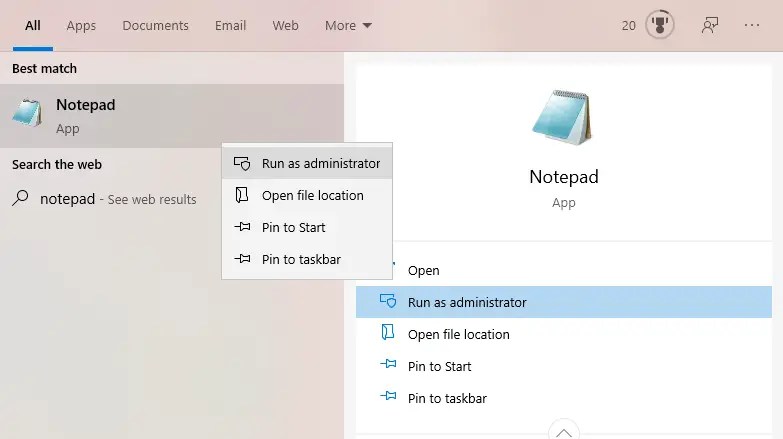
2.No Bloco de Notas, clique na opção "Arquivo → Abrir".Esta ação abrirá uma janela de Navegação.Aqui, vá paraC:Windows32drivers]etcselecione "Todos os arquivos" no menu suspenso e clique no botão "Abrir".
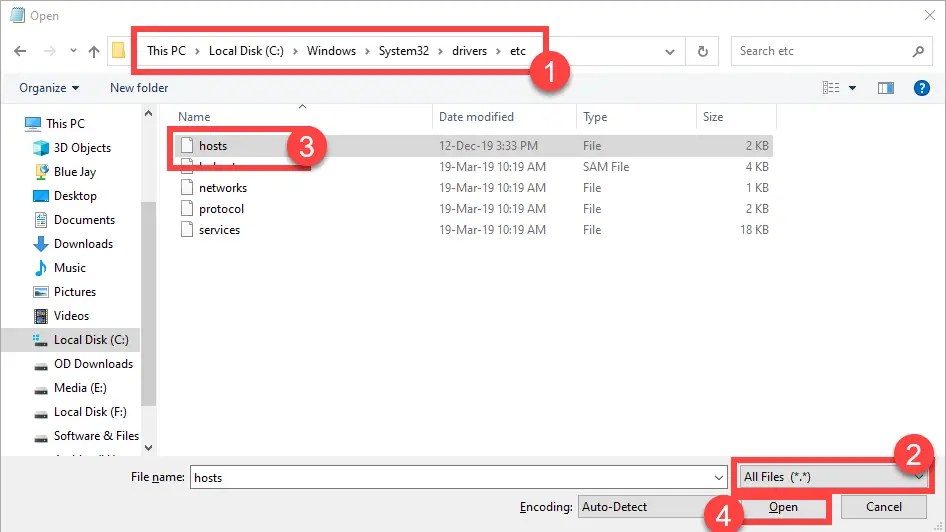
3.Agora, faça as mudanças que quiser fazer.Uma vez feito, selecione "Arquivo → Salvar" ou pressione Ctrl + S atalho de teclado para salvar o arquivo de hosts modificados.

Ao contrário de antes, você pode salvar o arquivo hosts porque você está editando o arquivo hosts com direitos administrativos.Essa é a razão pela qual abrimos o Bloco de Notas como administrador.Sempre que quiser editar o arquivo hosts, abra o Bloco de Notas como administrador e depois abra o arquivo hosts a partir do Bloco de Notas como mostrado acima.Dessa forma, não será possível salvar o problema do arquivo do anfitrião.
Método alternativo
Pode ser uma chatice abrir o Bloco de Notas como administrador e depois editar o ficheiro Hosts.Para facilitar, eu recomendo que você use uma ferramenta portátil gratuita chamada BlueLife Hosts Editor.O software é bastante simples de usar.Basta abri-lo, digite o nome da máquina e o endereço IP nos campos em branco no topo e clique no botão "Ok".A melhor coisa sobre o editor do BlueLife Hosts Editor é que ele facilita a adição e remoção de entradas.Tudo que você tem a fazer é clicar em alguns botões e pronto.

Sendo uma aplicação portátil, não precisa de a instalar.Basta descarregar a aplicação e executá-la como qualquer outro software do Windows.Pode fazer o download do software a partir daqui.
Espero que isso ajude.Se você está preso ou precisa de ajuda, comente abaixo e eu tentarei ajudar o máximo possível.